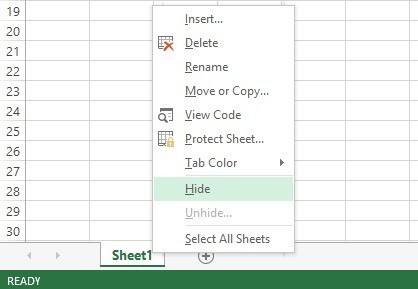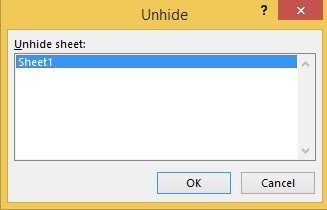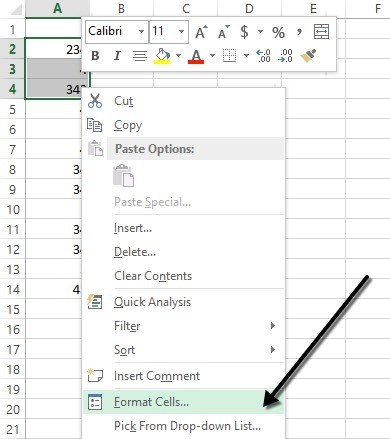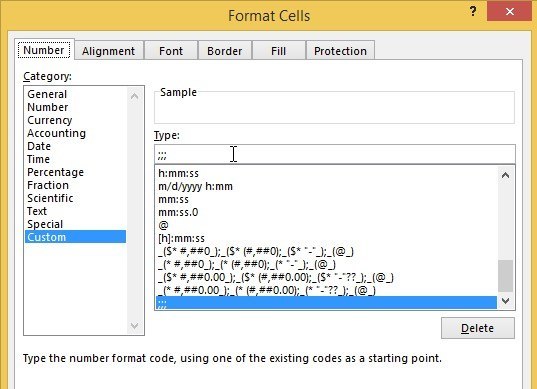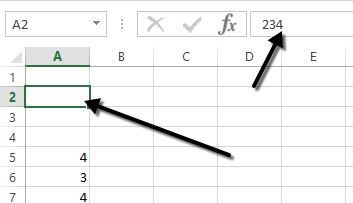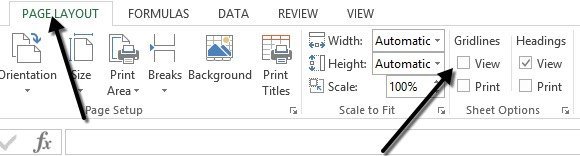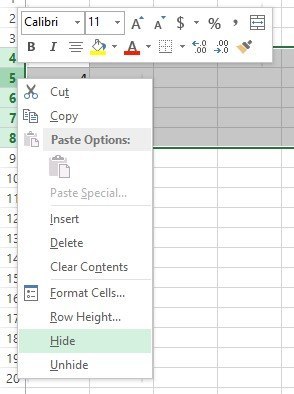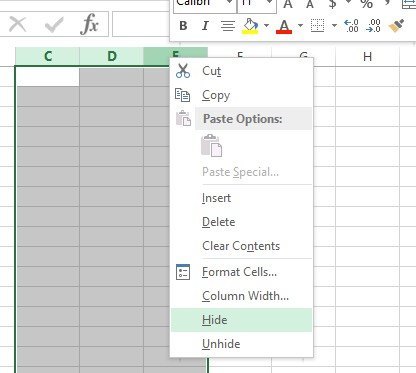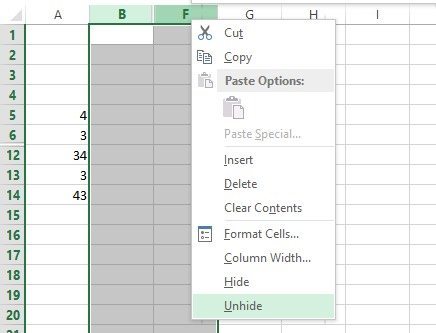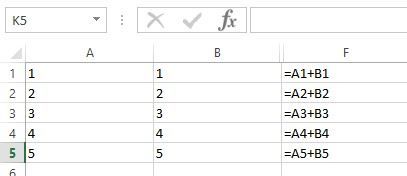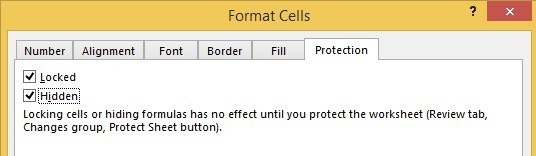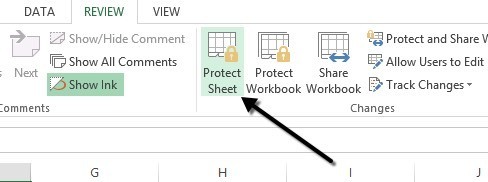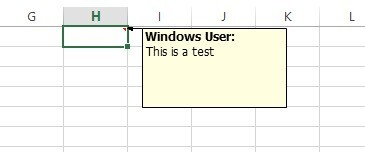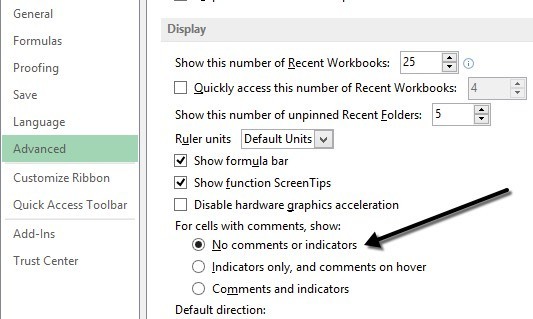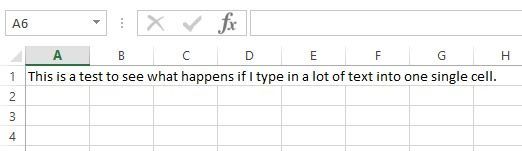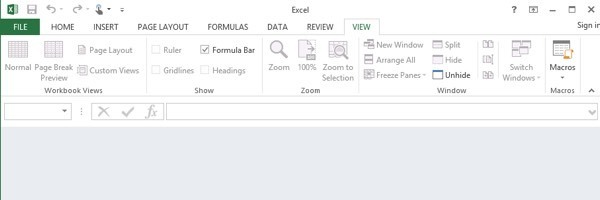اگر از روزانه اکسل استفاده می کنید، احتمالا به شرایطی نیاز دارید که چیزی را در صفحه اکسل خود پنهان کنید. شاید شما بعضی از کارهای داده های اضافی را که اشاره می کنید داشته باشید، اما لازم نیست که آنها را مشاهده کنید. یا شاید شما چندین ردیف از داده ها در پایین صفحه را داشته باشید که باید پنهان شوند.
بخش جداگانه ای برای یک صفحه گسترده اکسل وجود دارد و هر بخش می تواند به روش های مختلف پنهان شود. در این مقاله، من شما را از طریق محتوای مختلفی که در اکسل پنهان شده اند و چگونه می توانید اطلاعات پنهان را در زمان بعد ببینید.
نحوه پنهان کردن زبانه ها / صفحه های کار
<برای مخفی کردن برگه یا تب در اکسل، روی برگه راست کلیک کرده و مخفی کردنرا انتخاب کنید. این بسیار ساده بود.پس از پنهان شدن، می توانید روی یک برگه قابل مشاهده راست کلیک کرده و پنهان سازیرا انتخاب کنید.
چگونه پنهان سازی سلول ها
اکسل قادر به پنهان کردن یک سلول در معنای سنتی نیست که آنها به سادگی ناپدید می شوند تا شما آنها را نبینید، مانند مثال بالا با ورق. این تنها می تواند یک سلول را خالی کند به طوری که به نظر می رسد که هیچ در سلول وجود ندارد، اما واقعا نمی تواند سلول مخفیرا بفروشد؛ زیرا اگر یک سلول پنهان باشد، شما آن سلول را با ؟
شما می توانید تمام ردیف ها و ستون ها را در اکسل پنهان کنید، که من در زیر توضیح می دهم، اما تنها می توانید سلول های فردی را خالی کنید.
در Format Cellsروی Format Cells <>شمارهرا انتخاب کنید، سفارشیرا در پایین قرار دهید و سه کلاک (؛؛؛) را بدون پرانتز به کادر Type
روی OK کلیک کنید و در حال حاضر داده های موجود در این سلول ها پنهان شده اند. شما می توانید با کلیک بر روی سلول و شما باید ببینید که سلول خالی است، اما داده ها در سلول در نوار فرمول ظاهر می شود.
برای نمایش سلول ها، همان روش بالا را دنبال کنید، اما این بار فرمت اصلی سلول ها را به جای سفارشیانتخاب کنید. توجه داشته باشید که اگر شما هر چیزی را به آن سلول ها تایپ کنید، آن را به طور خودکار پس از Enter وارد می کنید.
پنهان کردن خطوط خطوط
یک کار معمول در اکسل پنهان کردن خطوط شبکه ای است که می توانید از آن ها استفاده کنید. پاک کننده داده ها هنگام مخفی کردن خطوط شبکه، می توانید تمام خطوط شبکه را در کل کار برگزینید و یا می توانید خطوط شبکه را برای قسمت خاصی از برگه پنهان کنید. من هر دو گزینه زیر را توضیح خواهم داد.
برای مخفی کردن تمام خطوط شبکه، می توانید روی برگه مشاهدهکلیک کنید و سپس کادر خطوطرا بردارید.
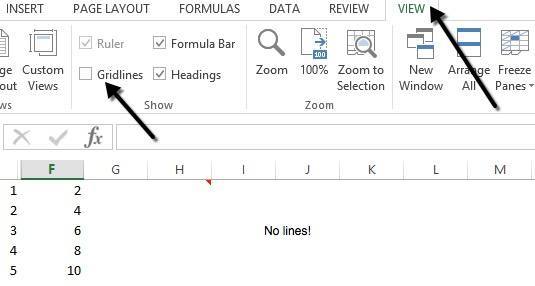
همچنین می توانید روی برگه برگه صفحهکلیک کنید و کادر مشاهدهرا در زیر
چگونه پنهان كردن رديف ها و ستون ها
اگر می خواهید یک ردیف یا ستون را پنهان کنید، روی ردیف یا ستون سمت راست کلیک کنید و سپس مخفی کردنرا انتخاب کنید. برای مخفی کردن یک ردیف یا چندین ردیف، باید روی شماره ردیف سمت راست در سمت چپ راست کلیک کنید.
به راحتی می توانید بگویید که ردیف ها و ستون های پنهان در اکسل وجود دارد زیرا اعداد یا حروف پرش می کنند و دو خط قابل مشاهده برای نشان دادن ستون یا ردیف پنهان وجود دارد.
s>8
برای نمایش یک ردیف یا ستون، شما باید ردیف / ستون را قبل و ردیف / ستون پس از ردیف / ستون پنهان را انتخاب کنید. برای مثال، اگر ستون B پنهان است، شما باید ستون A و ستون C را انتخاب کنید و سپس روی آن کلیک راست کرده و Unhideرا انتخاب کنید تا آن را پنهان کنید.
چگونه مخفی کردن فرمول
پنهان کردن فرمول ها کمی پنهان کردن ردیف ها، ستون ها و زبانه ها است. اگر می خواهید یک فرمول را پنهان کنید، باید دو مورد را انجام دهید: سلول ها را به پنهانتنظیم کنید و سپس از ورق محافظت کنید.
بنابراين، برای مثال من یک ورق با برخی از فرمول های اختصاصی که نمی خواهم کسی آن را ببیند!
ابتدا سلول ها را در ستون F انتخاب می کنم، سلولهای فرمترا انتخاب کنید پنهانحفاظترا کلیک کنید و پنهانرا کلیک کنید
همانطور که می توانید از پیام مشاهده کنید، پنهان کردن فرمول ها تا زمانی که شما در محافظت از برگه کار نمی کند، اجرا نمی شود. شما می توانید این کار را با کلیک بر روی برگه مرورو سپس کلیک بر روی حفاظت از برگهانجام دهید.
اگر میخواهید افراد را از عدم مخفی کردن فرمولها بردارید، می توانید در یک رمز عبور وارد شوید. در حال حاضر متوجه خواهید شد که اگر شما سعی می کنید فرمول ها را مشاهده کنید، با فشار دادن CTRL + ~یا با کلیک بر روی نمایش فرمولهادر برگه فرمول
مخفی کردن نظرات
به طور پیش فرض هنگام اضافه کردن نظر به یک سلول اکسل، آن را نشان می دهد شما یک فلش قرمز کوچک در گوشه سمت راست بالا برای نشان دادن وجود دارد نظر وجود دارد.
شما می توانید این رفتار را تغییر دهید به طوری که فلش و نظر در هنگام جابه جایی یا انتخاب سلول نشان داده نمی شود. این نظر همچنان باقی خواهد ماند و می توان آن را به سادگی به مرور برگه بازبینی و کلیک بر روی نمایش همه نظراتمشاهده کرد. برای مخفی کردن نظرات، روی فایلو سپس گزینهکلیک کنید.
پیشرفته و سپس به قسمت Display بروید. در برای سلول هایی با نظرات، نشان می دهد:در قسمت بدون نظر یا شاخصوجود دارد.
مخفی کردن متن سرریز
در اکسل، اگر شما متن زیادی را در یک سلول تایپ کنید، به سادگی بیش از سلول های مجاور سرریز می شود. در مثال زیر، متن فقط در سلول A1 موجود است، اما به سلول های دیگر سرایت می کند تا شما بتوانید همه را ببینید.
اگر چیزی را در سلول B1 تایپ کنم، پس از آن سرریز را قطع می کند و محتویات B1 را نشان می دهد. اگر می خواهید این رفتار بدون نیاز به تایپ هر چیزی در سلول مجاور باشد، می توانید روی سلول کلیک راست کنید، Format Cellsرا انتخاب کنید و سپس Fillرا از
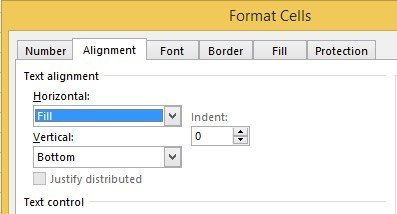
این متن سرریز را برای آن سلول مخفی می کند حتی اگر هیچ در سلول مجاور وجود نداشته باشد .
همچنین می توانید Format Cells را انتخاب کنید و سپس Wrap Textرا در قسمت کنترل متندر برگه Alignmentقرار دهید، اما ارتفاع ردیف را افزایش می دهد. برای برطرف کردن آن، شما می توانید به سادگی با کلیک راست بر روی شماره ردیف کلیک کنید و سپس بر روی ردیف ردیفکلیک کنید تا ارتفاع را به مقدار اصلی آن تغییر دهید. هر دو روش برای مخفی کردن متن سرریز کار می کنند.
مخفی کردن کتابچه راهنمای
من مطمئن نیستم که چرا شما می خواهید یا نیاز دارید، اما شما همچنین می توانید بر روی برگه مشاهدهو روی دکمه پنهاندر تقسیمکلیک کنید. این کل کتاب در اکسل پنهان خواهد شد!
بنابراين هيچ چيزي نميتوانيد به جز کليک کردن بر روي دکمه Unhideکليک کنيد. در حال حاضر شما آموخته اید که چگونه اشیاء کاری، صفحات، ردیف ها، ستون ها، خطوط شبکه، نظرات، سلول ها و فرمول ها را در اکسل مخفی کنید! اگر سوالی دارید، نظر بدهید. لذت ببرید!